信息搜集与漏洞扫描
实践目标
掌握信息搜集的最基础技能与常用工具的使用方法。
基础知识
- 间接:不接触目标,无直接连接访问,使用辅助模块进行收集分析
- DNS:执行各种相关查询
- 搜索引擎
- 直接:建立逻辑连接并获取信息,对目标的开放端口扫描
- MSF
- NMAP
- 社会工程学
- 漏洞扫描
- openVAS
OpenVAS是一款开放式的漏洞评估工具,主要用来检测目标网络或主机的安全性。与安全焦点的X-Scan工具类似, OpenVAS系统也采用了Nessus较早版本的一些开放插件。 OpenVAS能够基于C/S(客户端/服务器),B/S(浏览器/服务器)架构进行工作,管理员通过浏览器或者专用客户端程序来下达扫描任务,服务器端负载授权,执行扫描操作并提供扫描结果。 一套完整的OpenVAS系统包括服务器端,客户端的多个组件。 1、服务器层组件 openvas-scanner(扫描器):负责调用各种漏洞检测插件,完成实际的扫描操作。 openvas-manager(管理器):负责分配扫描任务,并根据扫描结果生产评估报告。 openvas-administrator(管理者):负责管理配置信息,用户授权等相关工作。 2、客户层组件 openvas-cli(命令行接口):负责提供从命令行访问OpenVAS服务层程序。 greenbone-security-assistant(安装助手):负责提供访问OpenVAS服务层的web接口,便于通过浏览器来执行扫描任务,是使用最简便的客户层组件。 Greenbone-Desktop-Suite(桌面套件):负责提供访问OpenVAS服务层的图形程序界面,主要允许在Windows客户机中。 除了上述各工作组件以外,还有一个核心环节,那就是漏洞测试插件更新。 OpenVAS系统的插件来源有两个途径,一、官方提供的NVT免费插件,二、Greenbone Sec公司提供的商业插件。实验报告
- 实践内容
- 问题回答
- 心得体会
实践内容
各种搜索技巧应用
搜索引擎
搜索格式,参照高级搜索语法
/*在教育网中搜索关键词为身份证号xls格式的表格文档*/
filetype:xls 身份证号 site:edu.cn然后真的就搜索到了如下的一张表格,身份证号和姓名,细思极恐0.0,打码
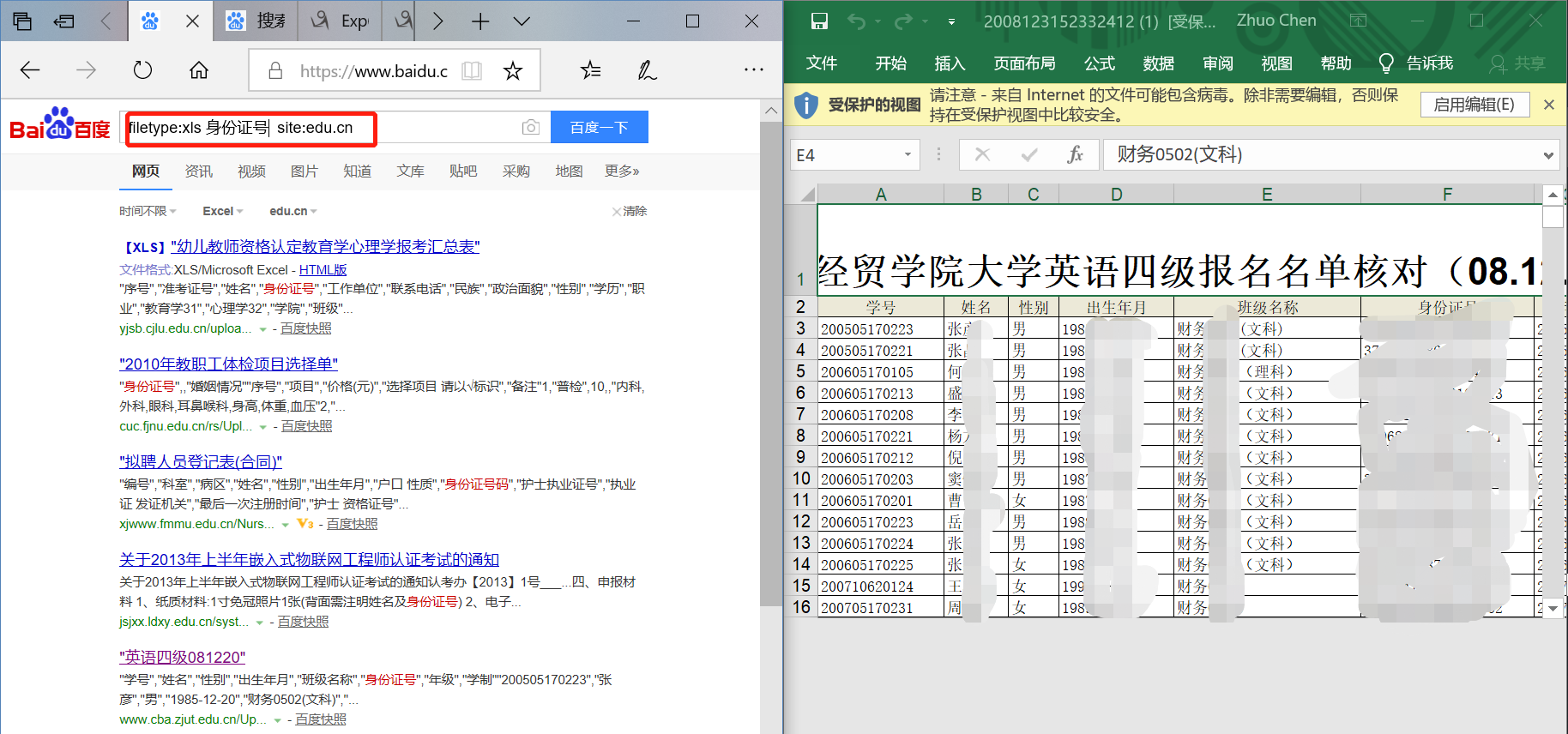
DNS,IP注册信息的查询
1.whois
在终端输入指令,查看百度的相关信息
一波copy加翻译,首先找到3R信息
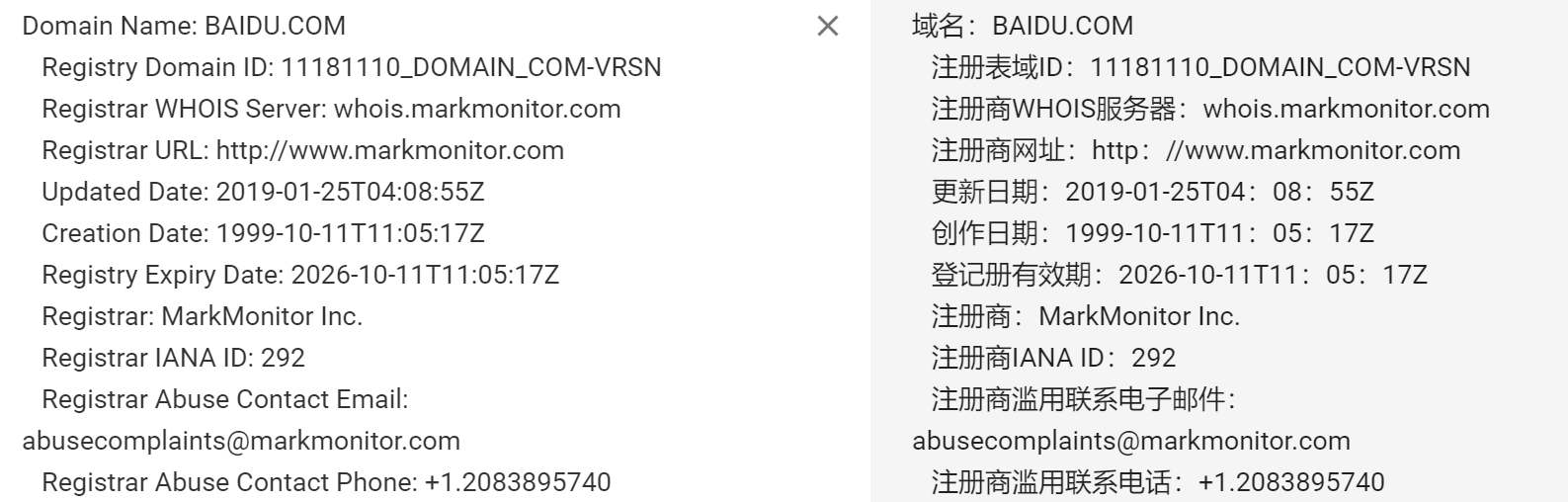
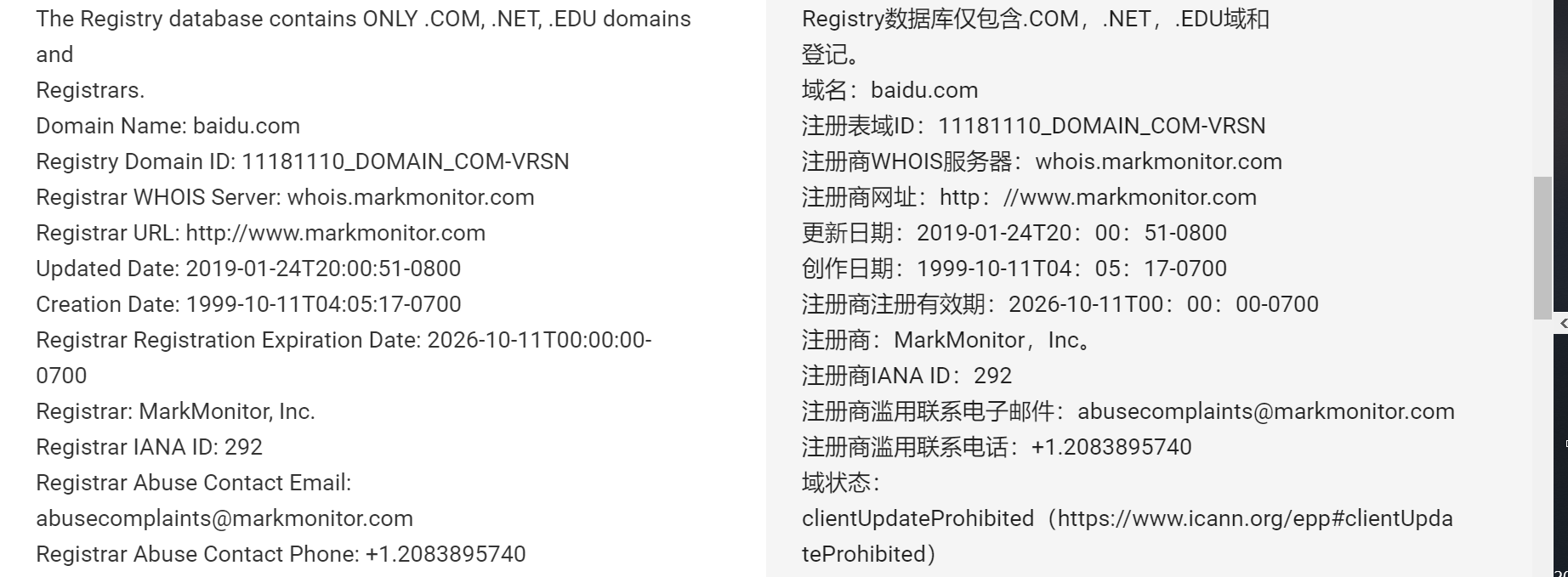
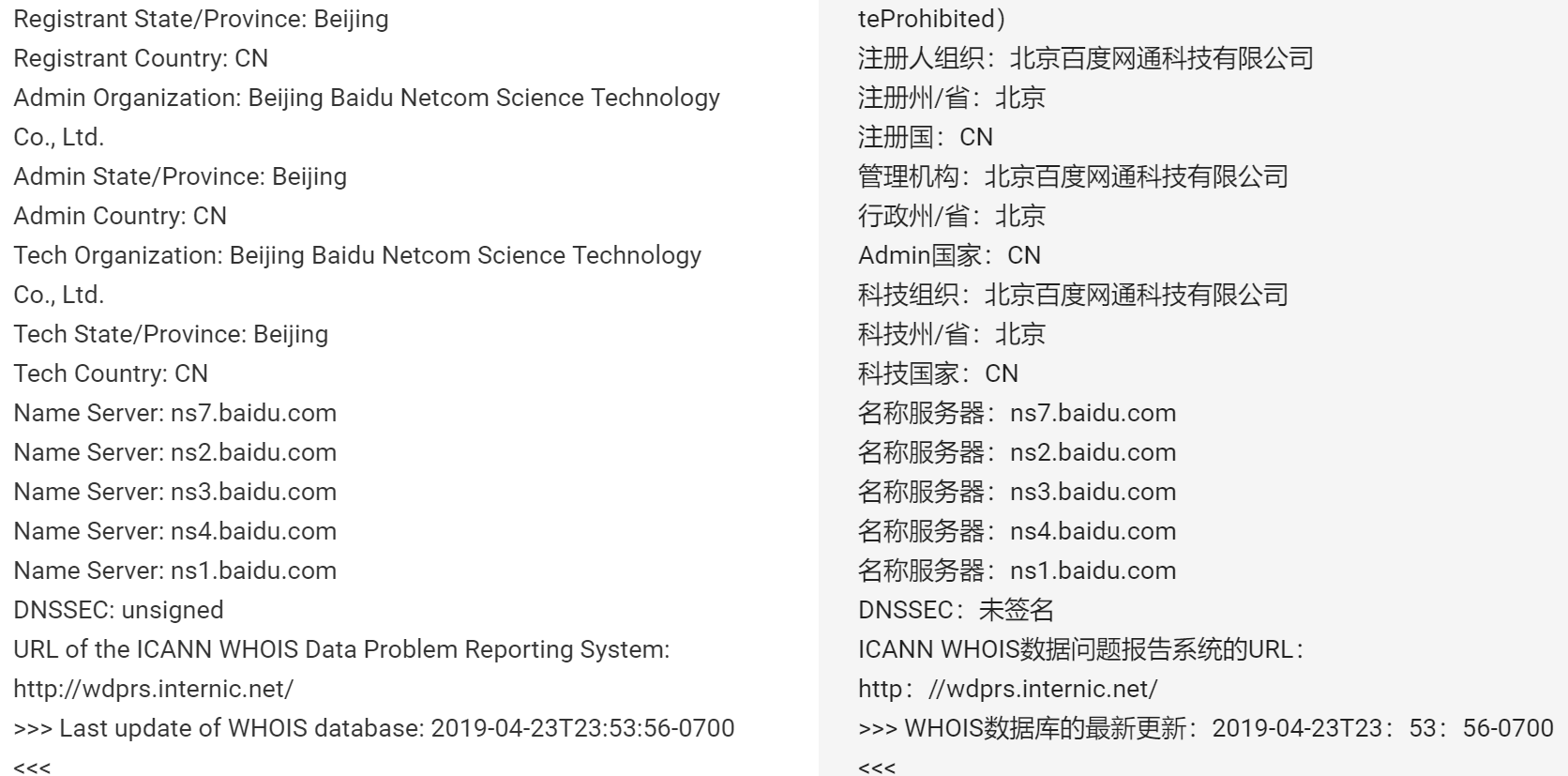
2.dig
dig命令是常用的域名查询工具,可以用来测试域名系统工作是否正常
//格式
dig [选项] [参数]
//选项
1 @<服务器地址>:指定进行域名解析的域名服务器;
2 -b<ip地址>:当主机具有多个IP地址,指定使用本机的哪个IP地址向域名服务器发送域名查询请求;
3 -f<文件名称>:指定dig以批处理的方式运行,指定的文件中保存着需要批处理查询的DNS任务信息;
4 -P:指定域名服务器所使用端口号;
5 -t<类型>:指定要查询的DNS数据类型;
6 -x<IP地址>:执行逆向域名查询;
7 -4:使用IPv4;
8 -6:使用IPv6;
9 -h:显示指令帮助信息。
//参数
1 主机:指定要查询域名主机;
2 查询类型:指定DNS查询的类型;
3 查询类:指定查询DNS的class;
4 查询选项:指定查询选项。
3.nslookup
nslookup命令用于查询DNS的记录,查看域名解析是否正常,在网络故障的时候用来诊断网络问题。
//格式
nslookup 域名 [dns-server]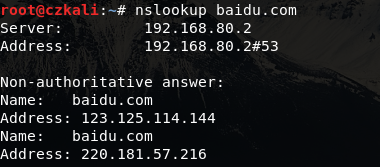
4.traceroute
跟踪路由,由出发点到目的地的经过的路由以及跳数,参考链接
//命令参数
-d 使用Socket层级的排错功能。
-f 设置第一个检测数据包的存活数值TTL的大小。
-F 设置勿离断位。
-g 设置来源路由网关,最多可设置8个。
-i 使用指定的网络界面送出数据包。
-I 使用ICMP回应取代UDP资料信息。
-m 设置检测数据包的最大存活数值TTL的大小。
-n 直接使用IP地址而非主机名称。
-p 设置UDP传输协议的通信端口。
-r 忽略普通的Routing Table,直接将数据包送到远端主机上。
-s 设置本地主机送出数据包的IP地址。
-t 设置检测数据包的TOS数值。
-v 详细显示指令的执行过程。
-w 设置等待远端主机回报的时间。
-x 开启或关闭数据包的正确性检验。kali版,traceroute [域名],win10主机版,tracert [域名],两边其实大同小异,kali中显示了首先经过的网关
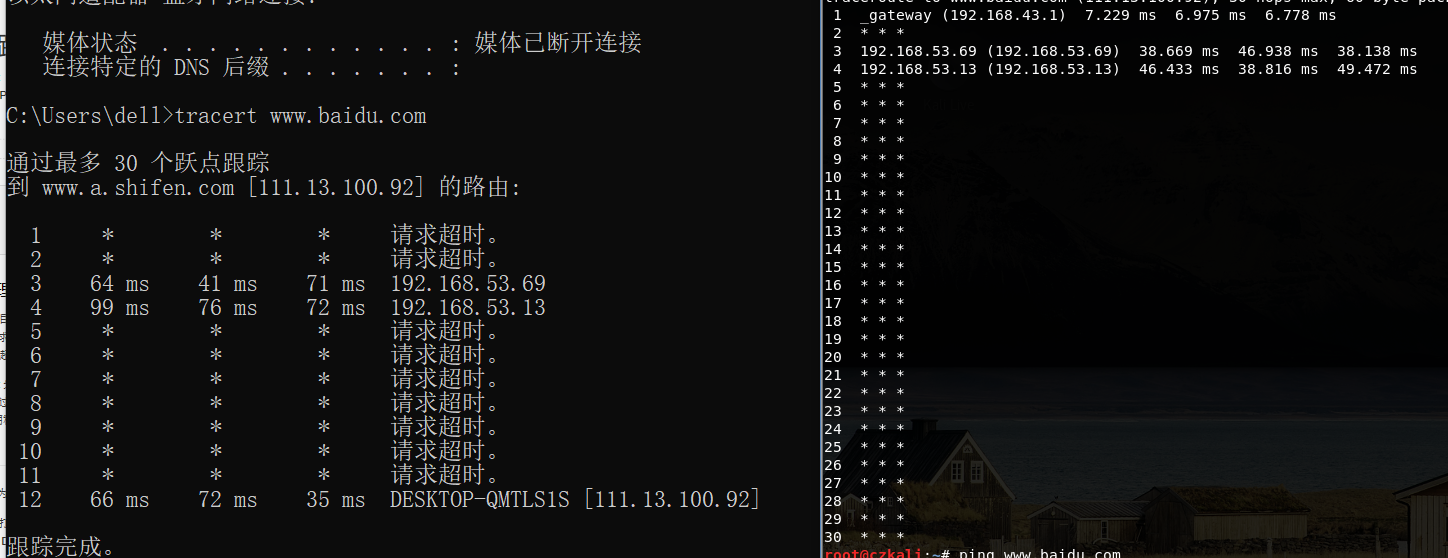
一开始我使用NAT模式的时候虚拟机只有一个GARTEWAY连接,应该是连接外网的路由器无法追踪(i think)
基本的扫描技术
此处使用Nmap命令操作,用法详解
-sn:Ping Scan 只进行主机发现,不进行端口扫描
此处扫描本网段,连的是手机的热点,所以可以看到三个设备,虚拟机主机和手机

-sS:指定使用 TCP SYN的方式来对目标主机进行扫描
端口扫描,192.168.43.1是手机ip,192.168.43.134是主机ip

这里其实有个问题,我在NAT模式下扫描我的主机是看得到开放端口的,但是在桥接模式下就是全被过滤的状态,被过滤应该是因为防火墙的缘故,但是在主机作为网关的时候对内网的主机是不设防的是这个意思?
-sV:确定目标主机开放端口上运行的具体的应用程序及版本信息

-O:对目标主机端口进行探测分析其类型
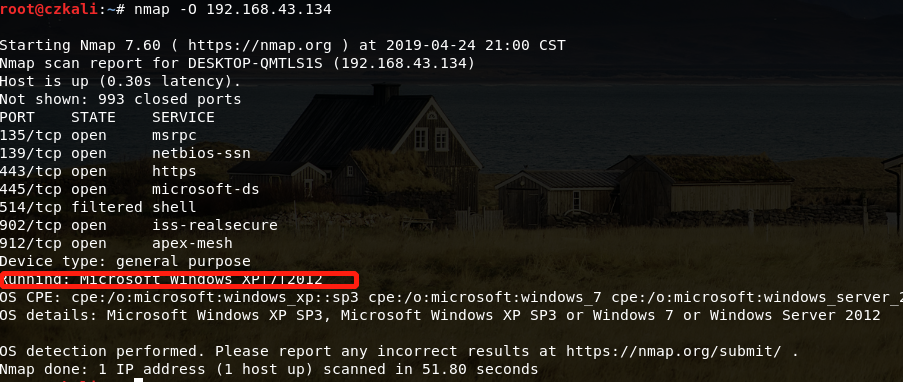
此处远离是指纹协议栈,通过开放的端口匹配特征库来发现设备的类型
-sO:使用IP protocol 扫描确定目标机支持的协议类型。
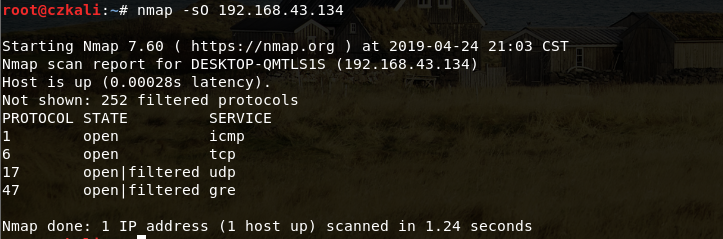
附图:另一个ip扫描结果

下图里第一条就是kali在43网段时对主机的扫描结果,1000个一个都不让看

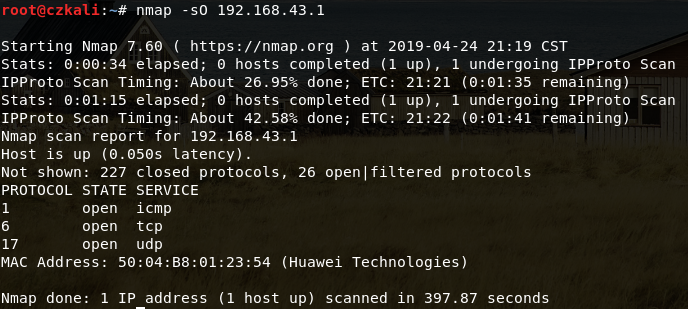
漏洞扫描
openVAS安装,参考链接,快照保命ing,下载更新时间等待ing……真的好漫长,建议大家这会儿可以干点别的,比如多做两个实验什么的hh
apt-get update
apt-get dist-upgrade
apt-get install openvas
openvas-setup
openvas-check-setup //检查一下
openvas-start //开启具体的配置此处就不赘述了,这里因为之前忘记截图了就直接说步骤
- 点击菜单栏的tasks,在页面中找到一个紫色的仙女棒图标,点击Task wizard新建一个扫描任务(输入自己的主机ip)
- 点击进入页面的关于主机扫描的那一条信息,进入scan config中的
full and fast - 进入family页面,进入一个family查看其中的漏洞
查看相关信息

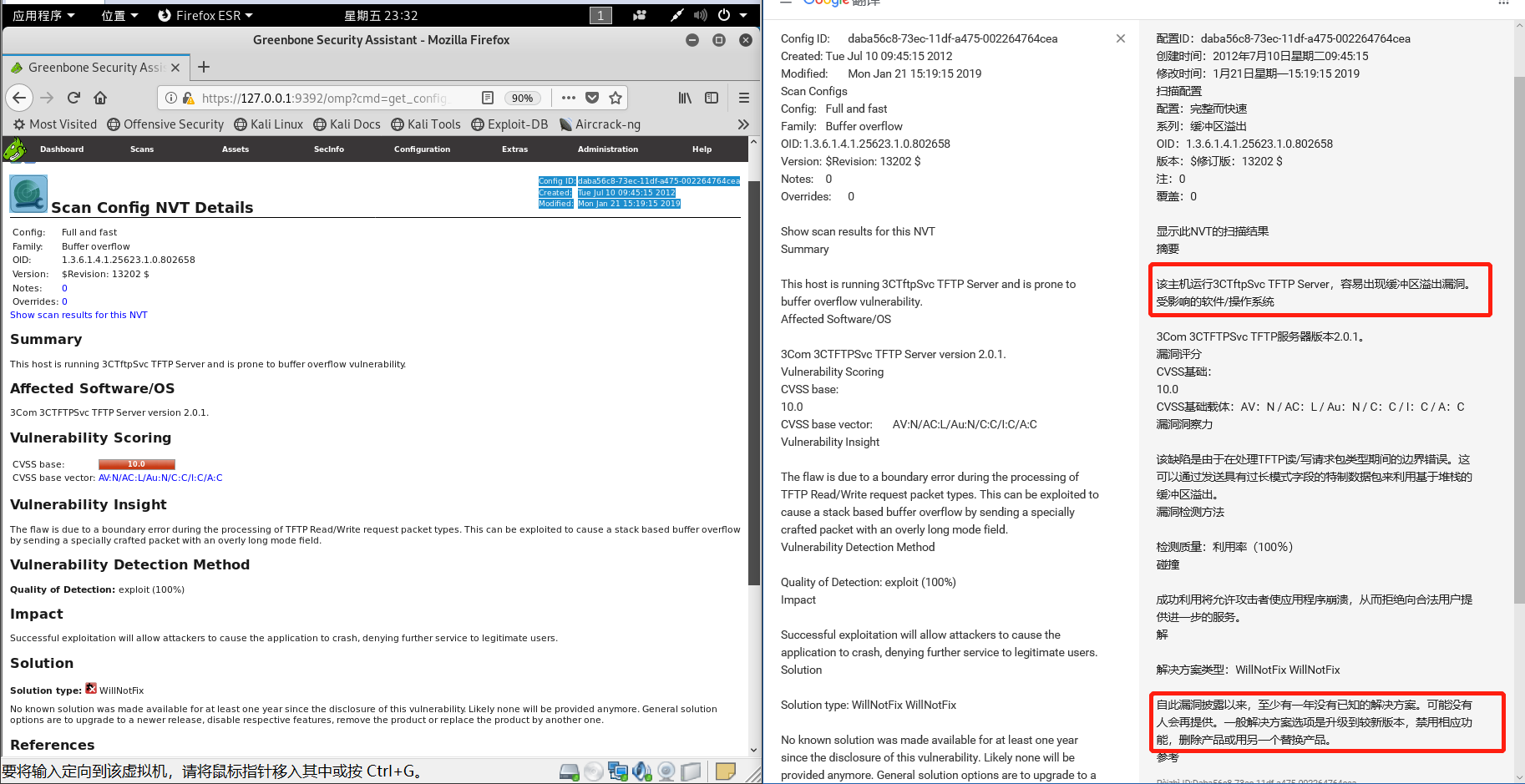
back↑
实验后回答问题
- 哪些组织负责DNS,IP的管理
- 全球根服务器均由美国政府授权的ICANN统一管理,负责全球的域名根服务器、DNS和IP地址管理。
- 全球根域名服务器在全球共13台。
- 全球一共有5个地区性注册机构:ARIN->北美,RIPE->欧洲,APNIC->亚太,LACNIC->拉丁美洲,AfriNIC->非洲。
- 什么是3R信息
- 注册人(Registrant)
- 注册商(Registrar)
- 官方注册局(Registry)
- 评价下扫描结果的准确性
nmap还是能扫描出很多有用的信息的,namp的准确性还是ok的,openVAS功能就更全面了,扫出来超级打一堆,真·瑟瑟发抖
back↑
心得体会
信息非常非常容易被收集利用,一定要管好个人的信息